Cómo solucionar Apple Music que no funciona en iOS 17
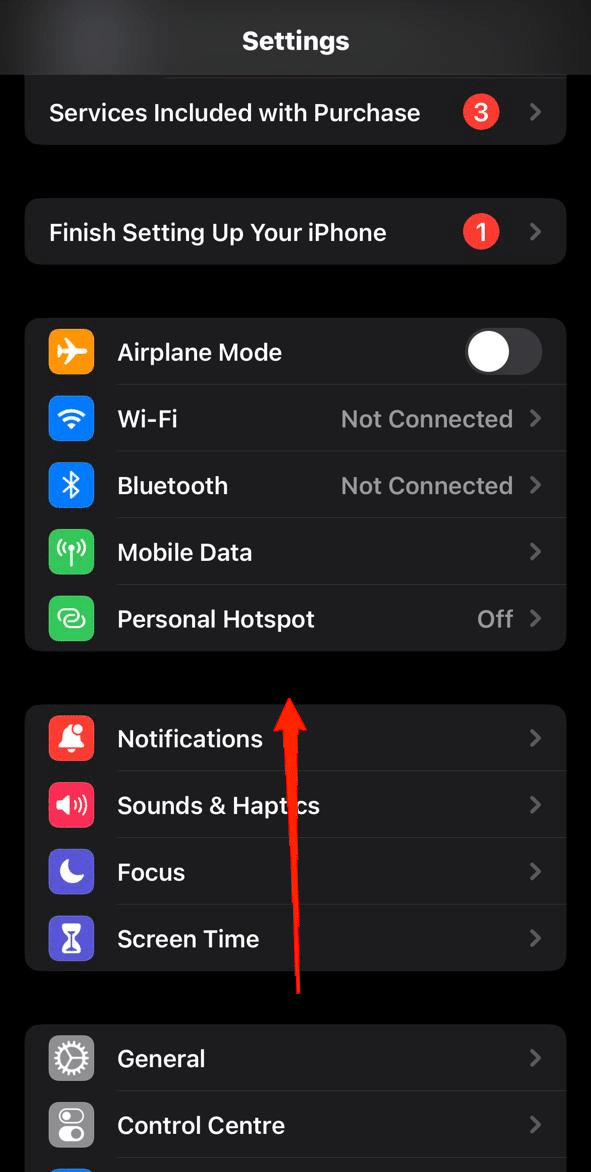
Introducción
Desde la llegada de iOS 17, algunos usuarios han reportado fallos puntuales en Apple Music: cierres inesperados, reproducción que se detiene, sincronización que falla y errores al cargar la biblioteca. Apple Music sigue siendo la plataforma central para escuchar música en el ecosistema Apple, así que estos problemas pueden estropear la experiencia.
Esta guía traducida y ampliada reúne las soluciones más prácticas y seguras para recuperar Apple Music en iOS 17. Incluye pasos paso a paso, causas comunes, un diagrama de decisión para seguir pruebas rápidas, listas de verificación por rol y criterios claros para saber cuándo escalar el problema a Soporte de Apple.
Qué cubre este artículo
- Comprobaciones rápidas y soluciones comunes.
- Reinicio, ajustes de red y reinstalación de la app.
- Cómo gestionar datos móviles y permisos.
- Qué probar antes de actualizar o restaurar el dispositivo.
- Flujos de trabajo para usuarios y administradores.
- Criterios de aceptación y pruebas para confirmar la resolución.
- Preguntas frecuentes con respuestas prácticas.
Formas de arreglar Apple Music que no funciona en iOS 17
A continuación tienes las comprobaciones y acciones ordenadas por sencillez y probabilidad de éxito. Empieza por las primeras y avanza si el problema persiste.
1. Comprueba tu conexión a Internet
Antes de nada, asegúrate de que el dispositivo tiene conexión estable. Tanto Apple Music en streaming como la sincronización con iCloud Music Library requieren datos:
- Prueba abrir otras apps que usen Internet (Safari, YouTube, Podcasts).
- Si usas Wi‑Fi, comprueba el router y la señal. Acércate al router por si la señal es débil.
- Si usas datos móviles, verifica que tengas cobertura y que no hayas agotado el plan.
Si otras apps no funcionan, soluciona la conexión primero. Si la conexión está bien, sigue con los pasos siguientes.
2. Comprueba que los datos móviles están habilitados para Apple Music
Si dependes de datos móviles, la app necesita permiso para usarlos. Para verificarlo sigue estos pasos:
- Abre la app Ajustes en tu iPhone o iPad.
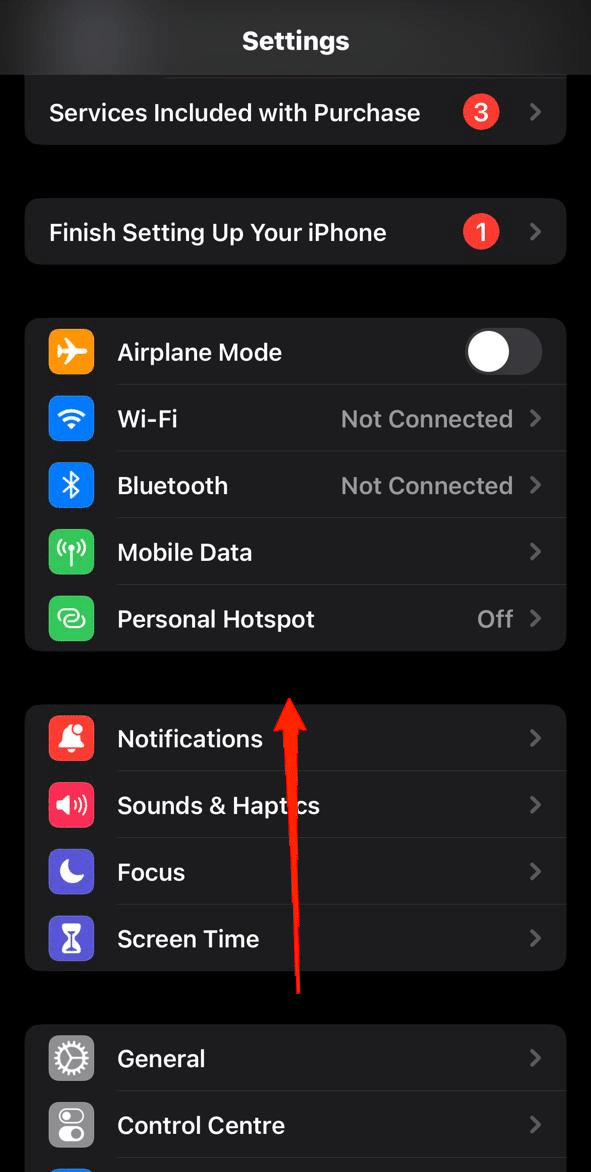
- Desplázate y toca Música.
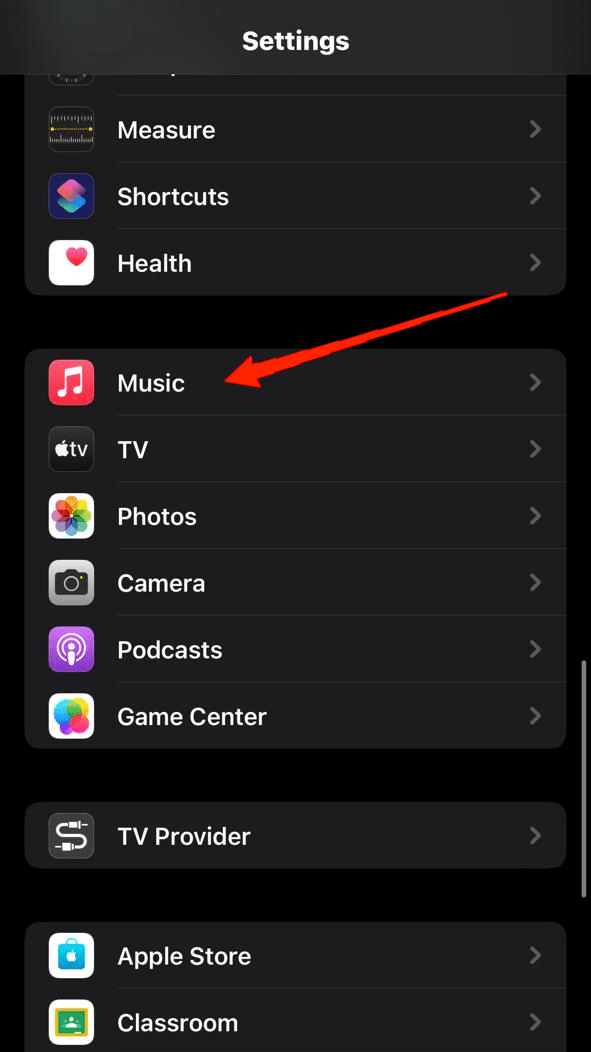
- En la sección Permitir que Música acceda, activa el interruptor junto a Datos móviles.
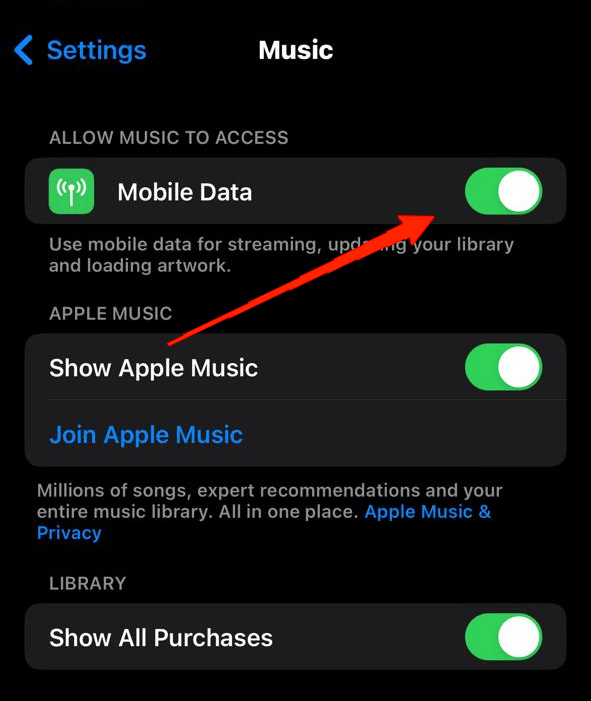
Consejo práctico: si notas reproducción entrecortada en datos móviles, activa la opción de “Descargas solo con Wi‑Fi” si prefieres evitar consumo de datos y descarga listas para escucharlas sin conexión.
3. Reinicia tu dispositivo
Un reinicio soluciona muchos fallos transitorios. Mantén pulsado el botón de encendido y desliza para apagar. Espera 20–30 segundos y enciende el dispositivo otra vez. Luego abre Apple Music y prueba reproducir una canción.
4. Cierra sesión y vuelve a iniciar sesión en Apple Music
Si la sincronización con iCloud o la biblioteca falla, cerrar sesión puede restaurar permisos y sincronización:
- Abre Ajustes > toca tu nombre (Apple ID) > cierra sesión.
- Reinicia el dispositivo.
- Vuelve a iniciar sesión con tu Apple ID y abre Apple Music.
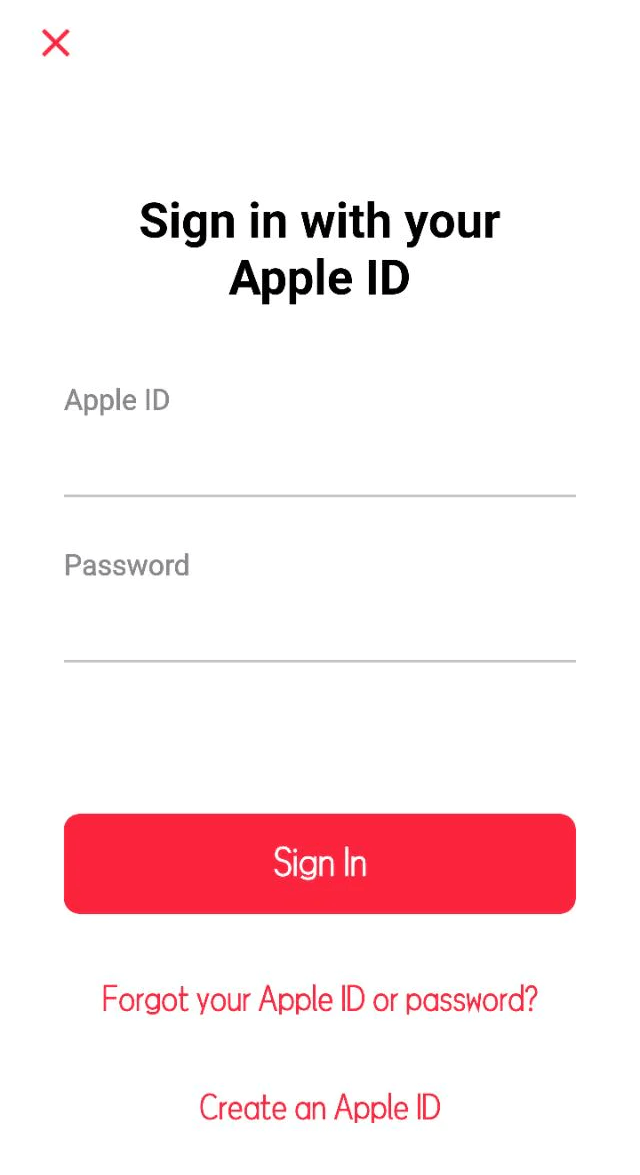
Nota: cerrar sesión puede desactivar temporalmente datos sincronizados localmente; asegúrate de tener copia de tus descargas si las necesitas offline.
5. Borrar caché de la app (reinstalar Apple Music)
En iOS no existe un botón directo para “borrar caché”. Para eliminar datos dañados reinstala la app:
- Abre Ajustes > General > Almacenamiento del iPhone.
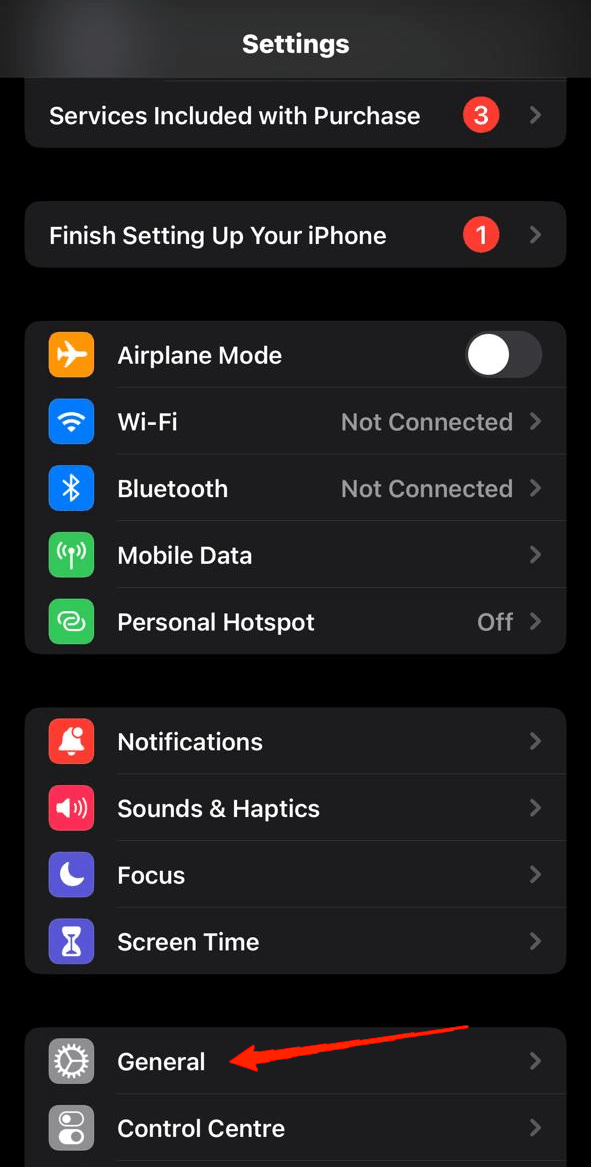
- Localiza y toca la app Música.
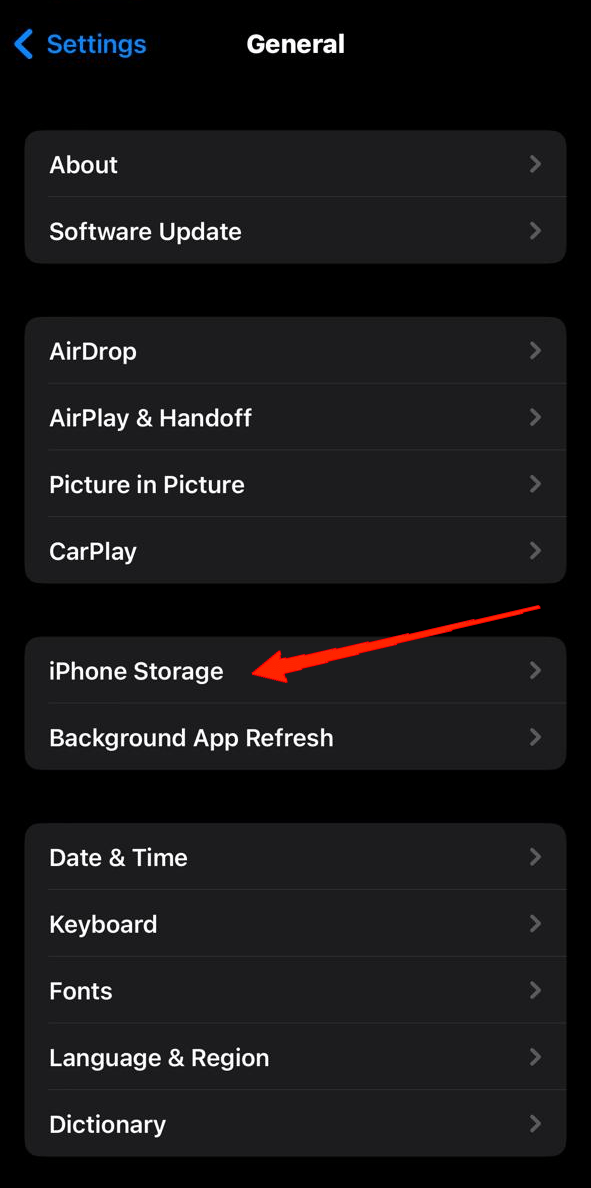
- Pulsa Eliminar app y confirma.
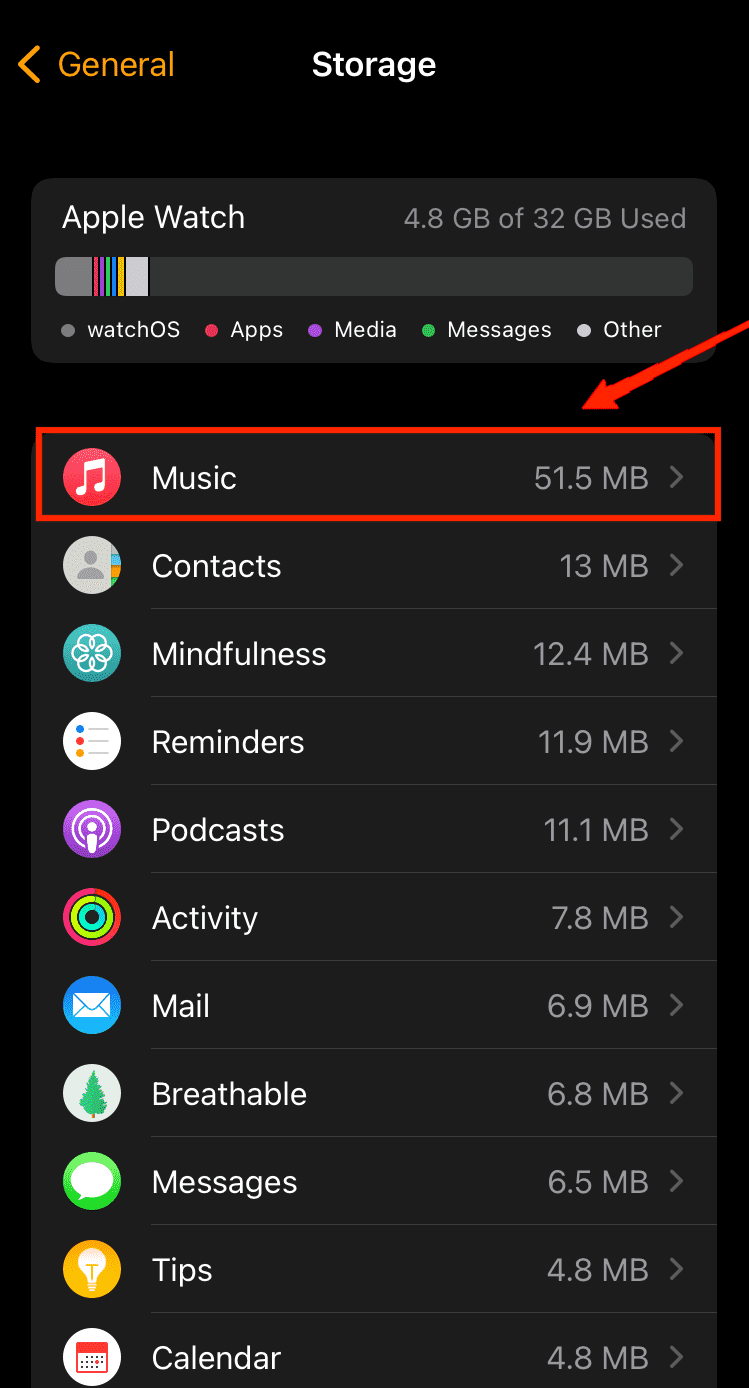
- Vuelve a instalarla desde la App Store.
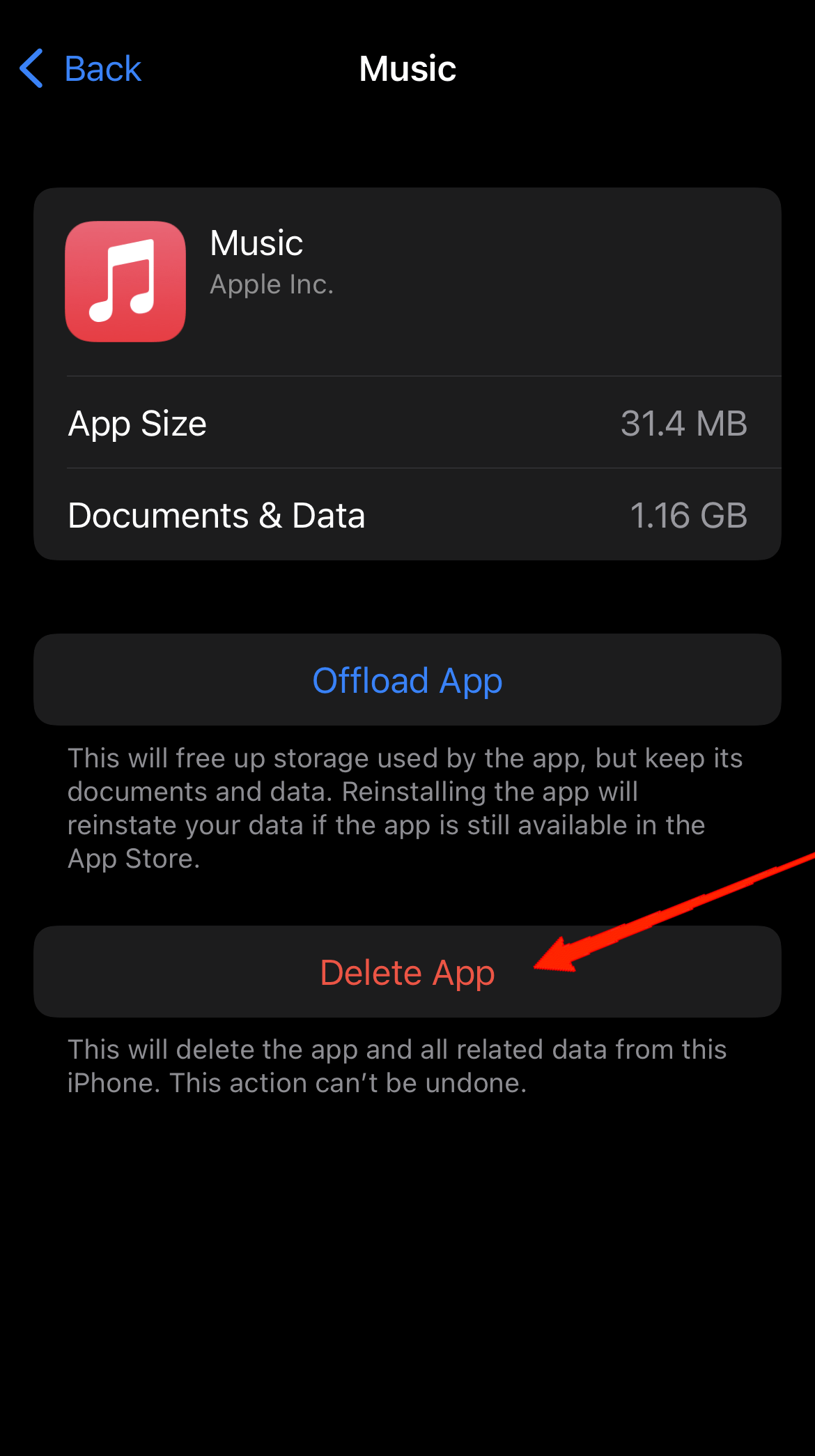
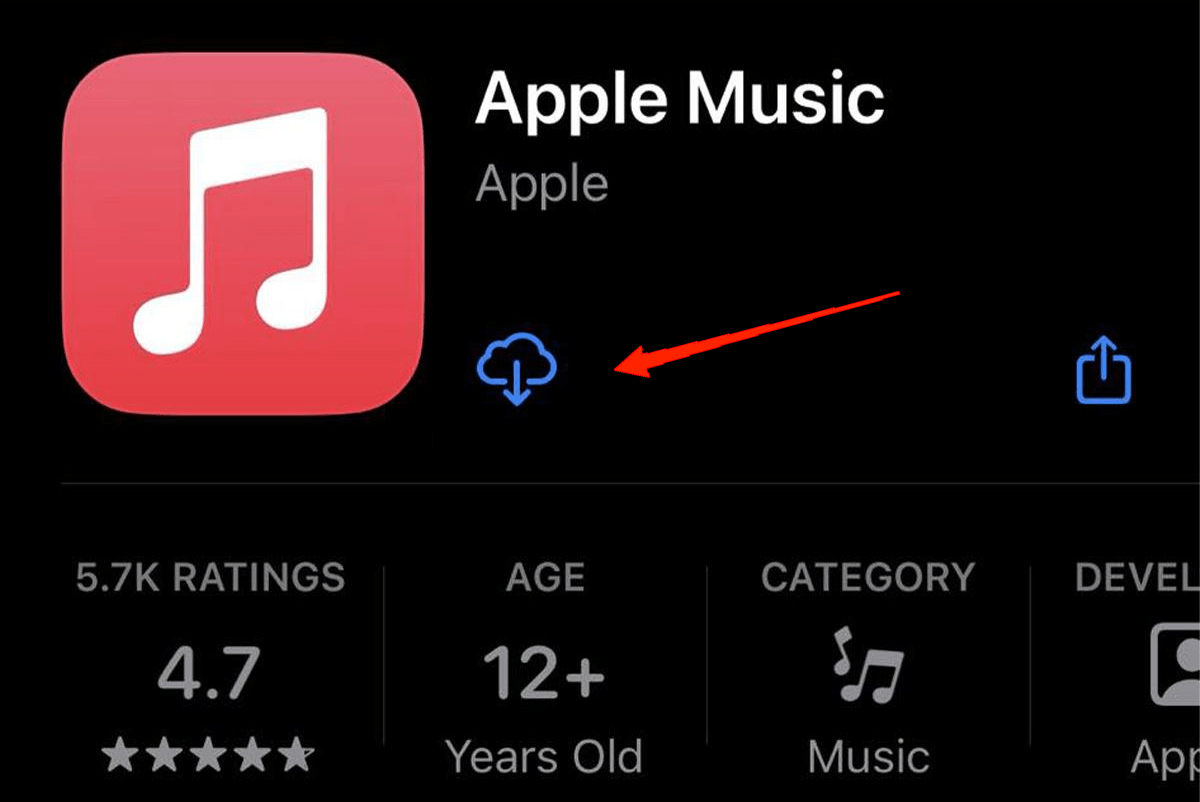
Después de reinstalar, inicia sesión con tu Apple ID y comprueba la reproducción y la biblioteca.
6. Actualiza Apple Music desde la App Store
Asegúrate de usar la versión más reciente de la app. Abre la App Store, busca Apple Music y toca Actualizar si está disponible.
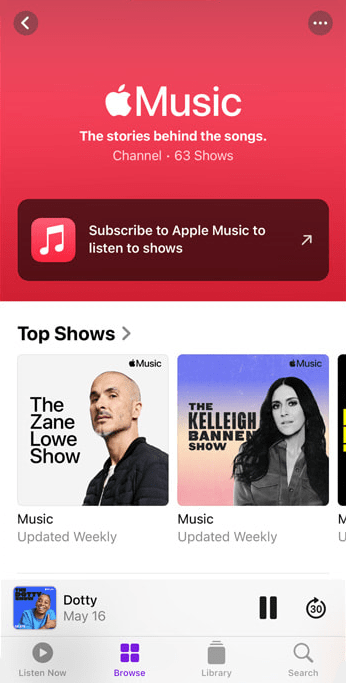
Si la opción de actualizar no aparece, puede que Apple integre la app en el sistema y la actualización llegue con iOS. En ese caso, sigue al punto de actualizaciones de iOS.
7. Restablece los ajustes de red
Si el problema está en la conectividad (Wi‑Fi o celda) restaura los ajustes de red:
Abre Ajustes > General > Transferir o restablecer iPhone.
Toca Restablecer > Restablecer ajustes de red.
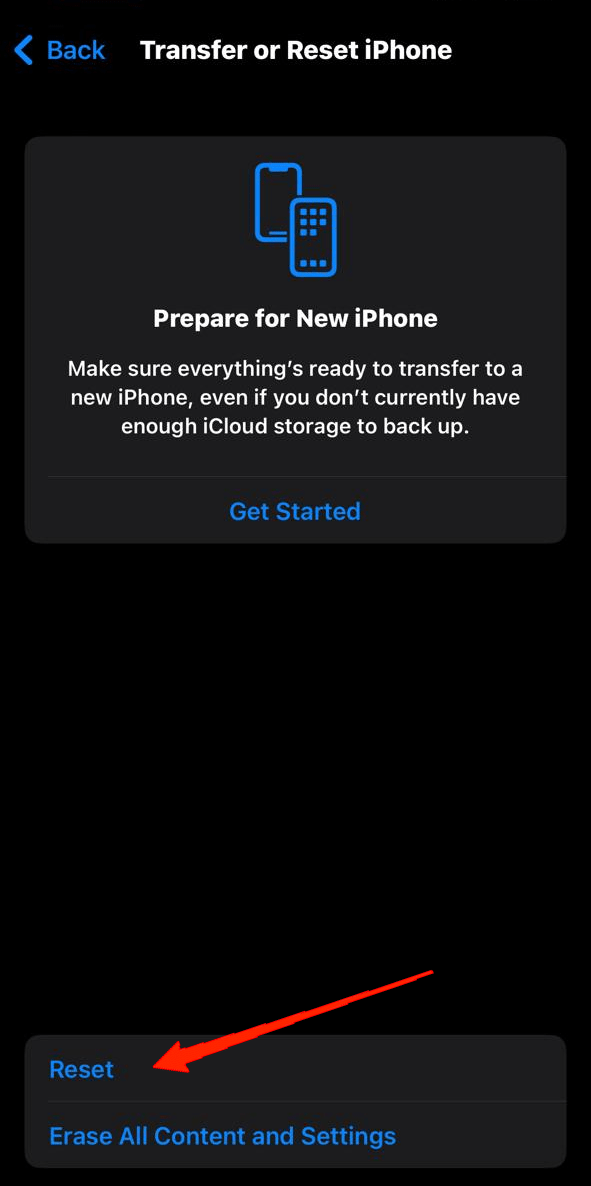
Esto borrará redes Wi‑Fi guardadas, VPN y ajustes de APN. Tras el restablecimiento, vuelve a conectar al Wi‑Fi y prueba Apple Music.
8. Comprueba actualizaciones de iOS
Apple corrige errores de iOS a través de actualizaciones. Para buscar nuevas versiones:
- Abre Ajustes > General > Actualización de software.
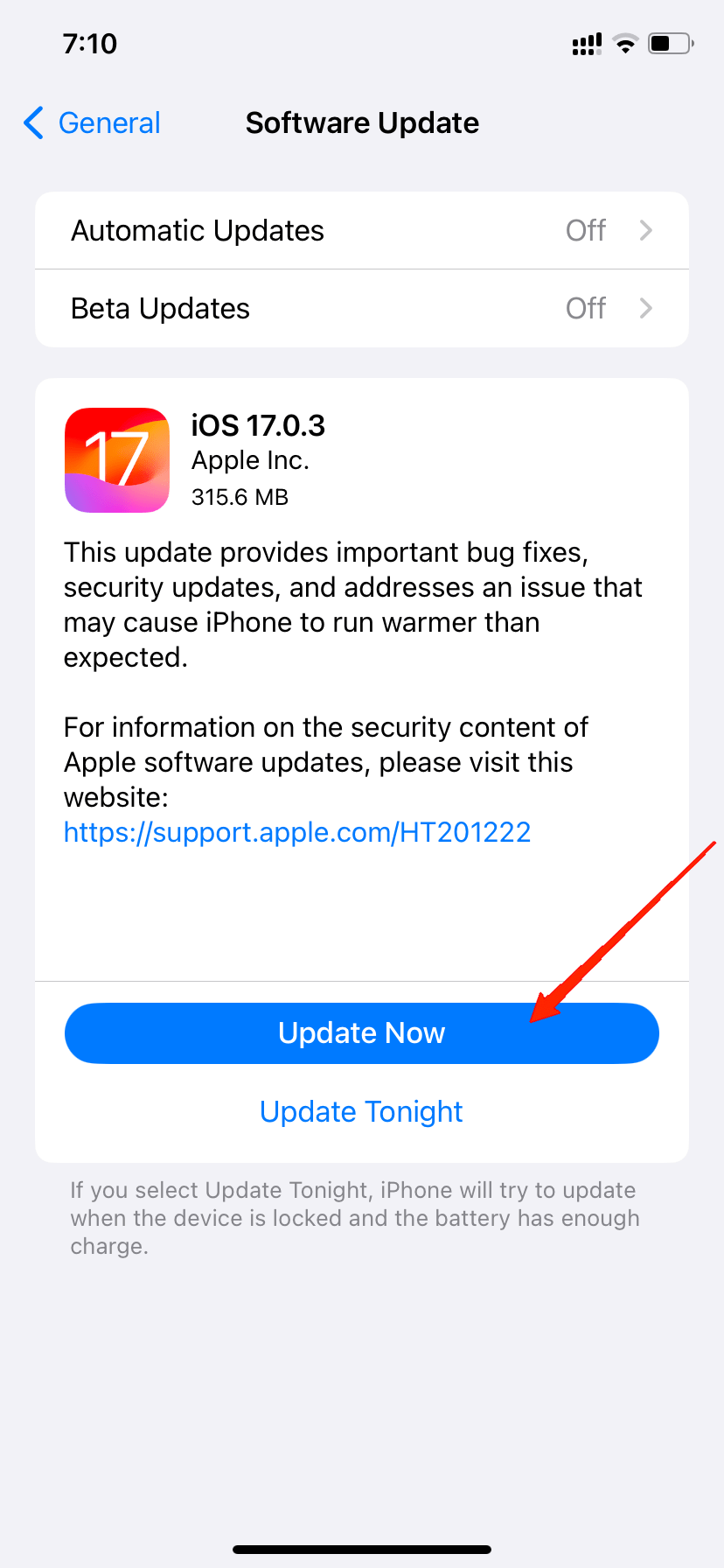
Si hay una actualización disponible, instálala. A menudo las versiones menores resuelven problemas con apps del sistema.
Pasos avanzados (si los básicos fallan)
Si las soluciones previas no arreglan el problema, prueba estos pasos con más impacto.
9. Fuerza el reinicio
Un reinicio forzado puede ayudar con procesos que no responden:
- iPhone con Face ID: pulsa y suelta Subir volumen, pulsa y suelta Bajar volumen, luego mantén pulsado el botón lateral hasta que veas el logo de Apple.
- iPhone con botón Home: mantén pulsados el botón Home y el lateral superior hasta ver el logo de Apple.
10. Revisa la biblioteca de iCloud Music
Si tus canciones no aparecen o se duplican, desactiva y vuelve a activar la Biblioteca musical de iCloud:
- Ajustes > Música > desactiva y vuelve a activar Sincronizar biblioteca.
Esto puede tardar minutos u horas según el tamaño de la biblioteca.
11. Comprueba restricciones y perfiles de configuración
Si tu dispositivo es de empresa o escuela puede tener perfiles que restringen servicios:
- Ajustes > General > Perfiles y gestión de dispositivos. Si hay un perfil, consulta con el administrador.
12. Prueba Apple Music en otro dispositivo o en web
- Abrir music.apple.com en un navegador y entrar con tu Apple ID. Si funciona en web pero no en el iPhone, el problema es local al dispositivo.
- Prueba iniciar sesión con tu cuenta en otro iPhone o iPad para comparar comportamiento.
Diagrama de decisión rápido (Mermaid)
flowchart TD
A[¿Apple Music no funciona?] --> B{¿Ocurre en toda la red?}
B -->|Sí| C[Reinicia router y verifica internet]
B -->|No| D{¿Usas datos móviles?}
D -->|Sí| E[Activa Datos móviles para Música]
D -->|No| F[Reinstala la app]
C --> G[Si sigue, restablece ajustes de red]
E --> H[Reinicia el dispositivo]
F --> I[Actualiza iOS]
G --> I
H --> I
I --> J{¿Funciona ahora?}
J -->|Sí| K[Terminado]
J -->|No| L[Contacta a Soporte de Apple]Checklists por rol
Usuario (propietario):
- Verificar conexión a Internet.
- Activar datos móviles para Música si aplica.
- Reiniciar el iPhone.
- Cerrar sesión y volver a iniciar sesión con Apple ID.
- Reinstalar Apple Music.
- Actualizar iOS.
- Probar en web o en otro dispositivo.
Administrador de TI / MDM:
- Revisar perfiles y restricciones.
- Comprobar políticas de firewall que bloqueen dominios Apple.
- Confirmar que el dispositivo esté en una versión soportada de iOS.
- Verificar logs de MDM para errores relacionados con la app Música.
Criterios de aceptación (Критерии приёмки)
Para considerar el problema resuelto, verifica al menos lo siguiente:
- Apple Music abre sin cierres inesperados tras 10 minutos de uso.
- Las pistas se reproducen en streaming sin interrupciones durante 5 minutos en la misma red.
- Las descargas marcadas como offline se reproducen sin errores.
- La biblioteca de iCloud sincroniza cambios (añadir/quitar canciones) en menos de 10 minutos.
Si no se cumplen, sigue con Soporte de Apple o restauración completa como último recurso.
Pruebas y casos de aceptación
Prueba 1 — Reproducción en Wi‑Fi
- Paso: Conecta a Wi‑Fi estable y reproduce una lista.
- Resultado esperado: reproducción continua durante 5 minutos.
Prueba 2 — Reproducción en datos móviles
- Paso: Apaga Wi‑Fi y reproduce en datos móviles con permiso activo.
- Resultado esperado: sin cortes ni errores de carga.
Prueba 3 — Sincronización de biblioteca
- Paso: Añade una canción desde otro dispositivo con la misma cuenta.
- Resultado esperado: aparición de la canción en el dispositivo en menos de 10 minutos.
Alternativas si nada funciona
- Usa la versión web en music.apple.com para escuchar temporalmente.
- Emplea servicios alternativos (Spotify, YouTube Music) hasta que iOS corrija el error.
- Si dependes de descargas, asegúrate de tener copias locales fuera de iCloud.
Casos en los que estas soluciones fallan
- Si el problema afecta a varios usuarios tras una actualización, lo más probable es un bug de iOS y la solución dependerá de Apple.
- Si un perfil corporativo bloquea la app, solo el administrador puede remediarlo.
- Si hay corrupción en el sistema iOS, quizá sea necesario restaurar el dispositivo desde una copia de seguridad o hacer una restauración completa.
Seguridad y privacidad
- Cerrar sesión de Apple ID y volver a iniciar sesión puede re‑sincronizar datos. Mantén tu contraseña a mano.
- Evita compartir capturas de pantalla con datos personales al buscar ayuda pública.
- No instales perfiles de fuentes no confiables; pueden afectar el funcionamiento de apps del sistema.
Notas de compatibilidad y migración
- Apple Music y algunas funciones requieren versiones recientes de iOS. Mantén iOS actualizado.
- Si tu dispositivo ya no recibe actualizaciones de iOS, algunas funciones nuevas podrían no estar disponibles.
Caja de datos clave
- Reinstalar la app suele resolver problemas de caché en la mayoría de casos locales.
- Restablecer ajustes de red borra Wi‑Fi, VPN y APN.
- Sincronizar biblioteca puede tardar hasta varias horas si la biblioteca es grande.
Glosario (una línea)
- Apple ID: cuenta que usa Apple para iCloud, App Store y Apple Music.
- Sincronizar biblioteca: proceso que mantiene tu música igual entre dispositivos con el mismo Apple ID.
- Restablecer ajustes de red: acción que borra configuraciones de red para resolver conflictos.
Preguntas frecuentes
¿Perderé mi música al reinstalar Apple Music?
No. Si tu música está vinculada a tu Apple ID o a iCloud Music Library, no perderás las pistas compradas o añadidas. Descargas sin copia externa se deben reobtener.
¿Debo restaurar el iPhone si nada funciona?
Restaurar desde copia de seguridad es el último recurso. Antes, contacta con Soporte de Apple y sigue sus instrucciones.
¿Cuánto tiempo tarda en sincronizarse la biblioteca?
Depende del tamaño. Para bibliotecas grandes puede tardar desde unos minutos hasta varias horas.
Resumen final
Si Apple Music no funciona en iOS 17, empieza por comprobaciones simples: conexión, datos móviles, reinicio. Reinstala la app y actualiza iOS si hace falta. Usa las checklists y el diagrama de decisión para realizar pruebas ordenadas. Si tras seguir todos los pasos sigue fallando, contacta con Soporte de Apple y prepara los detalles (modelo del iPhone, versión de iOS, pasos realizados) para acelerar la asistencia.
Déjanos un comentario con tu caso específico si necesitas ayuda personalizada. Si resolviste el problema con otro método, compártelo para que la comunidad lo pruebe.
Materiales similares

Podman en Debian 11: instalación y uso
Apt-pinning en Debian: guía práctica

OptiScaler: inyectar FSR 4 en casi cualquier juego
Dansguardian + Squid NTLM en Debian Etch

Arreglar error de instalación Android en SD
